- 「MacBook Air(M1/M2)におすすめなアクセサリー・周辺機器を知りたい」
- 「MacBook Air(M1/M2)と一緒に買うものは何かある?」
- 「MacBook Air(M1/M2)を持ち運んで便利に活用したい」
この記事はそんな方へ向けて書いています。
MacBookを快適に使いたいならアクセサリー・周辺機器の購入がおすすめです。
とはいえ、アクセサリー・周辺機器選びに失敗してお金を無駄にしたくはありませんよね。
そこで今回は、僕がMacBook Air(M1/M2)と一緒に買うものを紹介します。
僕はミニマリストなのでモノは少なくしたいです。
そのため、本当に必要かつ長く愛用できるモノを厳選しています。
この記事を読めば、MacBook Air(M1/M2)をより便利に活用できるはずです。
ぜひ最後まで読んでみてください。
MacBook Airにおすすめなアクセサリー・周辺機器3選

MacBook Airにおすすめなアクセサリー・周辺機器は以下の3つ。
- 充電器:CIO NovaPort DUO 65W
- ノートPCスタンド:BoYata 折りたたみスタンド
- スリーブケース:drip Leather MacBook Case
順番に紹介します。
充電器:CIO NovaPort DUO 65W

付属の充電器は大きくて持ち運びにくいので別途購入しましょう。
MacBook Airの充電器は「CIO NovaPort Duo 65W」がおすすめです。
理由は以下のとおり。
- 小型サイズで持ち運びやすい
- 2ポート搭載で複数台を充電できる
- 最大65W出力だからiPhoneやiPadも同時急電できる
CIO NovaPort Duo 65Wは、高出力&2ポート搭載ながらサイズがかなり小さいのが魅力です。


この充電器がひとつあれば、MacBook AirとiPhone・iPadを同時に急速充電できます。
コンセントまわりがスッキリして気持ちいいですよ。
3ポート搭載タイプもあります
ノートPCスタンド:BoYata 折りたたみスタンド

ノートPCスタンドは、MacBookの角度や高さを変えてくれるアイテムです。
メリットは以下の3つ。
- 猫背や肩こりが軽減される
- タイピングがしやすくなる
- 長時間でも集中力を保てる
特にMacBookはほかのパソコンと違って傾斜がまったくありません。
自分の体のためにもノートPCスタンドは絶対に使いましょう。

中でも、僕のおすすめスタンドは「BoYata」の折りたたみスタンドです。
BoYataの折りたたみスタンドは、
- コンパクトで持ち運びしやすい
- 角度がちょうどいい(調整も可能)
- アルミ素材だから耐久性もある
と、かなり使いやすいスタンドになっています。



PCスタンドはさまざまありますが、角度がキツかったり、耐久性が心配だったり…というものが多いんですよね。
BoYataの折りたたみスタンドは一切の不満がないのでおすすめです。

スリーブケース:drip Leather MacBook Case

MacBookのアルミボディは傷がつきやすいです。
また、予想外の衝撃でMacBookが壊れたら泣くに泣けませんよね…。
というわけで、MacBookはスリーブケースに入れて持ち運ぶことをおすすめします。
そして、おすすめなスリーブケースは「drip」のレザーケースです。
理由は以下のとおり。
- MacBookにピッタリサイズだから気持ち良い
- 本革の経年変化を楽しめるから愛着がわく
- シンプルなデザインだから飽きることがない
ちなみに、経年変化の様子はこちら。
レザー製品なので価格が高かったり、重量が300gと少し重かったりしますが、使用感はピカイチですよ。
MacBookを長く大切に使いたい方はおすすめです。
MacBook Airにあると便利なアクセサリー・周辺機器6選

以下の3つは「必須ではないけど、あれば便利なもの」です。
ご自身の環境に合わせて購入を検討してみてください。
①:USB-Cマルチハブ
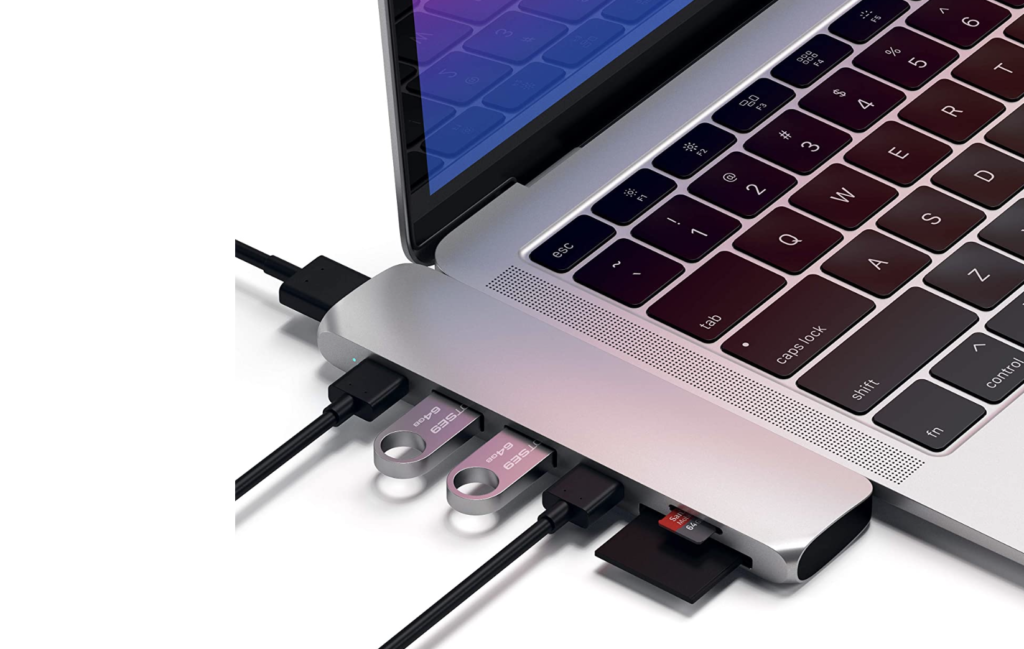
USB-Cマルチハブとは、MacBookのUSB-Cポートを増やすためのアクセサリーです。
MacBook AirにはUSB-Cポートのみしかありません。
そのため、
- SDカード
- USB-A端子
- HDMIケーブル
を使用したいならUSB-Cマルチハブが必要になります。
最近はUSB-Cのみでも対応できるようになってきていますが、カメラのデータを取り込んだり、外部ストレージを使用したりする人は購入しておくといいでしょう。
おすすめ:Satechi Type-C アルミニウム Proハブ
- 7ポート搭載で拡張性が豊富
- Apple純正品のような一体感
- 直挿しだからスタイリッシュ
価格は少し高めですが、見た目にこだわるならこれ1択です。
価格重視:Anker PowerExpand Direct 7-in-2 USB-Cハブ
少しでも安く購入したい場合はこちらがおすすめ。
Satechiと比べるとデザイン性は劣りますが、ポートの数や機能面はまったく同じです。
②:外付けストレージ

外付けストレージとは、MacBookのストレージ容量を拡張してくれるアクセサリーです。
外付けストレージがあると、MacBookの容量を気にせずたくさんのデータを扱えるようになります。
特に動画ファイルを扱う人は持っておくと便利でしょう。
おすすめ:SanDisk PortableSSD
- 転送速度が速い
- 耐衝撃性に強い
- 防水防塵に対応
大切なデータを扱うには何よりも「壊れないこと」が重要です。
メーカーの信頼性も高いし、価格もそこまで高くありあせん。迷ったらこれを選びましょう。
③:縦置き型スタンド

縦置き型スタンドとは、MacBookを立ててきれいに収納するためのスタンドです。
デスク周りをスッキリさせたい人はもちろん、MacBookを「クラムシェルモード」で外部ディスプレイにつないで使用する人はあると便利ですよ。
おすすめ:Twelve South BookArk for MacBook
- 専用設計でフィット感が抜群
- 洗練された美しい曲線デザイン
- 無駄なものがなくて省スペース
こちらのスタンドはMacBookのために作られているため、サイズもデザインもほかとは一線を画しています。
今後MacBookが急激に太ったり、ほかのパソコンに買い替えたりすると使えなくなるかもですが、現状のMacBook Airには最適です。
汎用性重視:Satechi ユニバーサル バーティカル アルミニウム ラップトップスタンド
いろいろなデバイスに使える汎用性を求めるなら、こちらがおすすめです。
調節つまみを回すことでサイズ変更ができます。
個人的にはTwelve Southのデザインのほうが好みですが、デザインと機能性の両方を求めるならこちらがいいでしょう。
④:外部ディスプレイ

外部ディスプレイがあれば、MacBookの作業効率が格段にアップします。
たとえば、ブラウザを参照しながら資料作成したり、SNSで情報を追いながら動画を見たり、といった具合です。
また、シンプルに画面が広くなるので、動画編集や写真編集もしやすくなります。
おすすめ: LG 27UL850-W
- 27インチサイズがちょうどいい
- USB-Cケーブル1本で接続できる
- 4K対応ながら5万円台で買える
外部ディスプレイは配線がごちゃごちゃしがちです(ディスプレイ出力用とMacBook給電用と2本でつなぐのが一般的)。
しかし、LGのディスプレイはUSB-C1本で給電も出力もできます。めちゃくちゃ楽だしデスクがスッキリしますよ。
⑤:キーボード

MacBookを外部ディスプレイにつなぐならキーボードも必須です。
おすすめ:Magic Keyboard
- MacBookと同じ打鍵感を保てる
- Touch ID付きでセキュリティ解除が楽
- デザインがシンプルで美しい
Magic Keyboardであれば、自宅作業でも外作業でも同じ感覚で使えるのでおすすめです。
打鍵感が違うと作業効率に影響がでることもありますからね。
個人的にはMacBookを使っているなら「Magic Keyboard」の1択だと思っています。
⑥:トラックパッド

外部ディスプレイを使うならトラックパッドも必須。
マウスでもいいのですが、Macを使うなら僕はトラックパッド派です(操作感が良い)。
おすすめ:Magic Trackpad
- 直感的に操作できて快適
- 省スペースで利用できる
- 腕を動かさないから楽
トラックパッドを使うならAppleの「Magic Trackpad」の1択です。
というのも、ほかのメーカーは操作がモタつきがちで使い物にならないんですよね。
「トラックパッドが使いやすいからMacを使う」という人も多いほど優秀なのでおすすめです。
MacBook Airには不要であるアクセサリー・周辺機器3選

M1 MacBook Airに以下の3つは不要です。
- モバイルバッテリー
- 液晶保護フィルム
- キーボードカバー
もちろん個人的な意見ではありますが、参考にしてもらえると無駄なお金を払わずに済むかもしれませんよ。
①:モバイルバッテリー
外で作業するならモバイルバッテリーがないと不安かもしれません。
しかし、M1チップを搭載したMacBook Airにモバイルバッテリーは不要です。
理由は以下のとおり。
- M1チップは消費電力がかなり少ない
- MacBook Airは最大18時間使用できる
- スマホ用のモバイルバッテリーで十分
M1 MacBook Airは丸1日作業してもバッテリー切れはありません。
そのため、モバイルバッテリーを購入しても使うことないし無駄に荷物が重くなるだけです。
非常時に備えたい人は、小型充電器かスマホ用のモバイルバッテリーを持ち運びましょう。

②:液晶保護フィルム
MacBookを大切に使いたい人は画面を保護したくなるかもしれません。
しかし、以下の理由から保護フィルムも不要です。
- Macのディスプレイを楽しめない
- 厚みが増して閉じたときに汚れる
- そもそも画面が傷つくことがない
MacBookはスマホやタブレットと違って画面を閉じて持ち運びますよね。
「ゴミが挟まって閉じたときに傷つきそう…」と思うかもですが、使用後にクリーニングクロスで払えば問題ないと思います。
「掃除が面倒だから…」という人もいるかもですが、そんな人はもっと安いパソコンを買えばいいのでは?というのが僕の持論です。
なので、MacBookに保護フィルムはいらないですよ。

③:キーボードカバー
MacBookにはキーボードカバーも不要です。
理由は以下のとおり。
- 使い込むと見た目が汚くなる
- 閉じたときに画面に跡がつく
- 指が引っかかって打ちにくい
バタフライキーボードを採用していたMacBookでは、キーボードに埃が溜まると故障しやすかったためカバーが必要でした。
しかし、M1 MacBook Airは故障しにくい「シザー式キーボード」を採用しています。
「ドリンクをこぼしたら…」と思うかもしれませんが、こぼさないように気をつければいいだけだし、デザインと使い勝手を損ねてまで守る必要はないと思います。
繰り返しますが、どうしても保護したい人は安いWindows PCを買ったほうがいいですよ。


まとめ:必要なアクセサリーを見極めてMacBookを快適に使おう
最後まで読んでいただきありがとうございます。
M1/M2 MacBook Airと一緒に買うもの(おすすめアクセサリー・周辺機器)を紹介しました。
もういちど振り返ると以下のとおり。
- 充電器:CIO NovaPort DUO 65W
- ノートPCスタンド:BoYata 折りたたみスタンド
- スリーブケース:drip Leather MacBook Case
MacBookはアクセサリー・周辺機器が豊富でいろいろ買いたくなっちゃいますよね。
しかし、あれもこれもと買うとかなりの出費になってしまいます。
アクセサリーはあれこれ買うよりも「ひとつひとつを上質なモノ」にしたほうが快適に使えますよ。
というわけで、自分にとって必要なものと不要なものをしっかり判別して快適なMacライフを送ってください。
iPhone・iPadにおすすめな周辺機器・アクセサリー





























